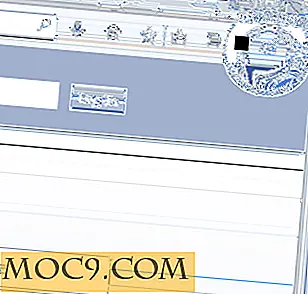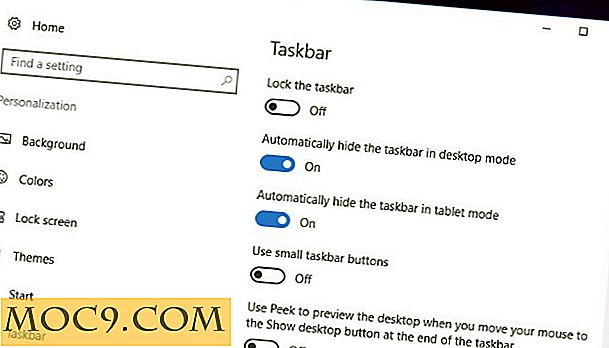Slik kan du enkelt tilbakestille ditt WordPress-passord via phpMyAdmin
Jeg vet at det er lett å glemme passordet ditt, spesielt når det inneholder mange symboler, sifre og store og små bokstaver. I WordPress, hvis du har glemt passordet ditt, kan du få det til å tilbakestille passordet ditt via din e-postkonto. Men hvis du også glemmer brukernavnet eller e-posten du har brukt til å åpne WordPress-kontoen (jeg vet at denne typen situasjon er sjelden, men det skjer), kan du alltid tilbakestille passordet ditt via phpMyAdmin.
Denne opplæringen gjelder bare hvis webverten bruker phpMyAdmin til å administrere databasen.
Logg inn på webverten din og gå inn på administrasjonssiden for phpMyAdmin.
Søk etter databasen du har konfigurert for WordPress-kontoen.

Hvis du ikke har noen anelse om hva navnet på din WordPress-database (sannsynligvis fordi du brukte det automatiske installasjonsskriptet i cPanel) eller glemt databasens navn, laster du ned wp-config.php- filen fra WordPress-serveren (ved hjelp av SFTP). Du bør finne databasen informasjon der.
På venstre side av phpMyAdmin-skjermen bør du se en liste over tabellen som brukes i WordPress. Rull ned til du ser oppføringen " wp_users ". Hvis du bruker et annet tabellen prefiks enn " wp_ ", bør du se noe som " yourprefix_users "

Til høyre klikker du Bla gjennom-knappen. Dette vil få det til å vise all brukerinformasjon. Brukerpass- kolonnen er passordfeltet. Legg merke til at det er av et ukjent format, definitivt ikke det samme som det du har angitt for WordPress. Ikke bekymre deg, dette er nøyaktig samme passord som du har angitt, bortsett fra at det er kryptert med MD5 Hash.

Nå åpner du en ny fane i nettleseren din og går videre til MD5 hasher. Skriv inn passordet ditt og og klikk OK for å opprette en md5 hash for det passordet. Kopier hashed-strengen til utklippstavlen.

Tilbake til phpMyAdmin, merk av i boksen ved siden av brukernavnet ditt og klikk på blyantikonet for å redigere oppføringen.

Bytt passordet med det nylig genererte md5hash-passordet ditt.

Klikk på Gå for å lagre endringene.
Det er det. Du bør kunne logge inn med det nye passordet nå.
Bildekreditt: Tomás Rotger

![Vil du vite når den appen ble installert? Her er hvordan [Mac]](http://moc9.com/img/installinfo-sysinfo.jpg)